Hoe te gebruiken Spotify Equalizer PC/MAC/Android/iOS [2025]
Wat is Spotify equalizer en hoe het te gebruiken? Let op een oud geluidssysteem met equalizers die rechtstreeks verder in een apparaat zijn ontworpen? Digitale muziekdistributiediensten bieden ze ook een soort van. Via het inschakelen van de ingebouwde equalizer van je telefoon - of equalizer, zoals algemeen bekend is - zou je dat kunnen toestaan Spotify uitvoeren!
Dit artikel laat u vervolgens het gebruik zien van Spotify met equalizer en hoe u de geluidskwaliteit van de Spotify liedjes die je leuk vindt. Lees dit hele artikel en ontdek meer over het gebruik Spotify Equalizer op Mac, pc, Android of iPhone.
Artikel Inhoud Deel 1. Wat is Spotify gelijkmaker? Deel 2. Hoe in te stellen Spotify Equalizer Beste instellingenDeel 3. Hoe te gebruiken Spotify Equalizer op pc of MacDeel 4. Hoe te gebruiken Spotify Equalizer op Android of iOSDeel 5. Hoe te luisteren naar? Spotify with Spotify equalizerDeel 6. Overzicht
Deel 1. Wat is Spotify gelijkmaker?
Het
Spotify equalizeris een functie binnen de Spotify app waarmee gebruikers de audiofrequenties kunnen aanpassen om hun luisterervaring te verbeteren. Door de equalizer te gebruiken, kunt u de balans tussen verschillende frequentiecomponenten wijzigen, waardoor u effectief kunt aanpassen hoe uw muziek klinkt op basis van uw voorkeuren of het type muziek waarnaar u luistert.
Belangrijkste kenmerken van de Spotify equalizer
Vooraf ingestelde opties: De equalizer wordt geleverd met verschillende vooraf ingestelde opties die zijn ontworpen voor verschillende soorten muziek, zoals 'Pop', 'Rock', 'Klassiek', 'Jazz' en meer. Deze presets passen de frequenties automatisch aan, zodat ze bij het specifieke genre passen.
Aangepaste instellingen: Gebruikers kunnen de equalizerinstellingen handmatig aanpassen door schuifregelaars voor verschillende frequentiebanden te verplaatsen, waardoor een zeer persoonlijk geluid ontstaat. Deze aanpassing helpt specifieke elementen zoals bas, middentonen of hoge tonen te verbeteren, afhankelijk van uw voorkeur.
Verbeterde luisterervaring: Het aanpassen van de equalizerinstellingen kan de audiokwaliteit aanzienlijk verbeteren op basis van het type hoofdtelefoon of luidsprekers dat u gebruikt, evenals uw persoonlijke geluidsvoorkeuren.
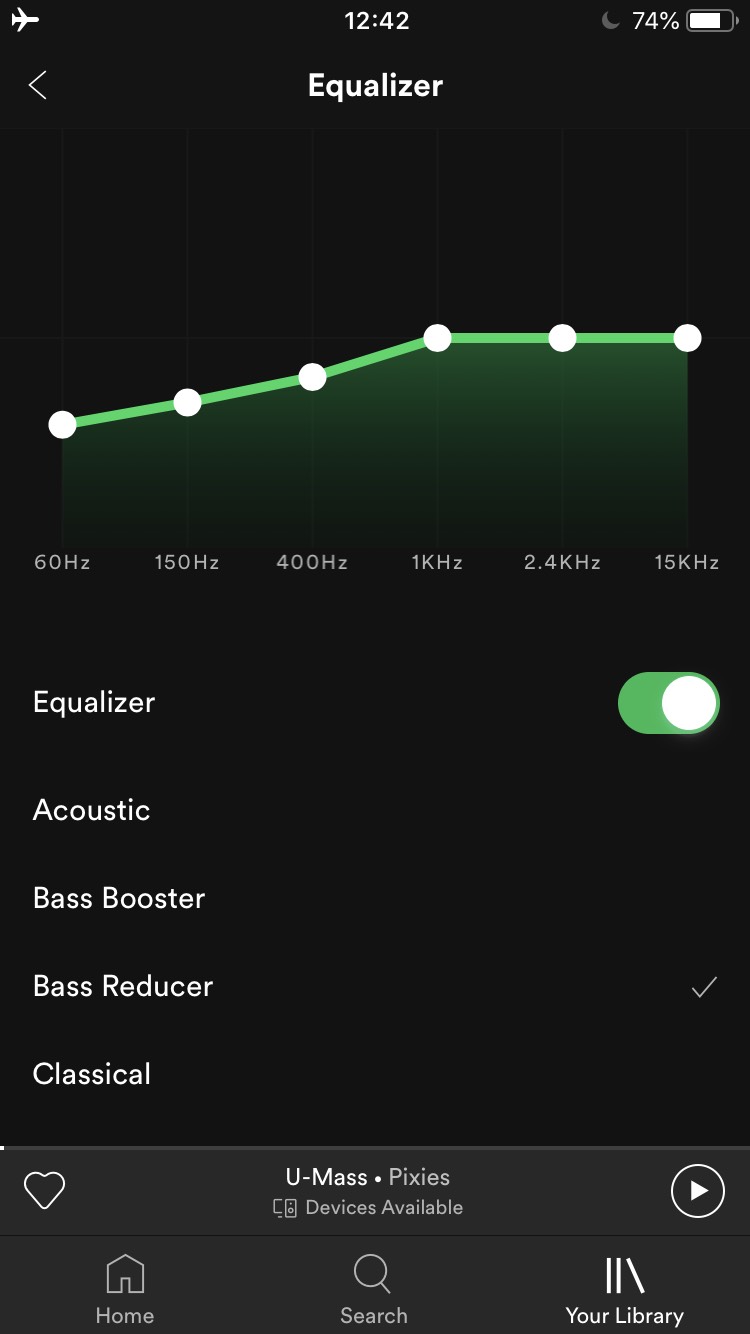
Deel 2. Hoe in te stellen Spotify Equalizer Beste instellingen
Hoe te stellen Spotify Equalizer beste instellingen? Om de equalizer in te stellen, gaat u naar "Instellingen, "en"Afspelen," en selecteer vervolgens "equalizer" om het nieuwe tabblad te openen.
Vanaf deze kan de functie omhoog of omlaag worden gedraaid met alleen de aangeboden bediening, en naar beneden scrollen om een reeks instellingen te zien die toegankelijk zijn om uit te kiezen. Deze functionaliteit imiteert de oudere Apple Music-configuraties, zoals je je zou herinneren, die al items bevatten zoals Blues, Tiny Speakers of Treble-versterker, voor de lol.
Gebruik bij het selecteren van uw keuze de grafiek Updates die de configuraties van uw selectie toont, en dan kunt u het scherm verlaten of meer wijzigingen in het diagram toestaan door het met uw duim omhoog of omlaag te bewegen. Hoewel Spotify biedt momenteel niet echt zijn eigen equalizer. De makers hebben een snelle en gemakkelijke manier geboden om naar de gemaakte equalizer te gaan in de geluidsconfiguratie van uw apparaat.
Waar is de beste equalizerinstelling voor? Spotify? Om de EQ-configuratie aan te passen in de Spotify applicatie, voer eenvoudig de aanbevolen eenvoudige stappen uit.
- Activeer de Spotify toepassing
- Om de Configuratiemenu, tik op het gereedschapspictogram rechtsboven
- Naar beneden scrollen naar de Equalizer en direct boven de Space-statusbalk
- Misschien moet je onthouden: A waarschuwingsmelding om de frequentie plotseling te veranderen.
- Schakel het equalizer-lampje in.
Van deze zou je dan het zesbandseffect kunnen aanpassen voordat je de klank krijgt die je wilt, naar rechts schakelen zal de hoge tonen veranderen, en de bas naar links, het zou verschuiven, evenals die aan de onderkant , Die middentoner. U kunt de vooraf ingestelde EQ-configuraties met de meest voorkomende muziekstijlen wisselen door ook op het vervolgkeuzemenu aan de linkerkant te tikken. Het hoort natuurlijk te zijn als je eenmaal bent gestart.
Deel 3. Hoe te gebruiken Spotify Equalizer op pc of Mac
Hoe te gebruiken Spotify equalizer op Mac
U hebt de volgende bronnen nodig om te gebruiken Spotify equalizer Mac dit proces, dat gratis toegankelijk is voor gebruikers om te installeren:
- Soundflower: Google-programma
- AU Lab - Makers van Apple
Gebruiksaanwijzing Spotify Equalizer op Mac? Hier vindt u de instructies voor het gebruik Spotify equalizer Mac met Soundflower of AU Lab:
1. Download de juiste programma's en reset uw apparaat.
Download Soundflower of AU Lab op uw Mac. Download voor Soundflower gewoon het nieuwste DMG-pakket dat compatibel is met uw apparaat en tik op het gedownloade bestand om Soundflower te activeren. U moet het apparaat tijdens de installatie resetten.
2. Stel het volume van uw apparaat in op het hoogst mogelijke niveau.
U moet het geluid van uw apparaat zo hoog mogelijk zetten, met of zonder de hoofdtelefoon in uw apparaat, zodra u begint met het selecteren van de vereiste equalizerinstellingen.
Als deze methode is voltooid, zullen de volgende maatregelen het bedrag controleren. Als het geluid van uw apparaat echter te laag begint, is er gewoon geen reden om het niveau naar een hoger niveau te brengen.
3. Pas Soundflower toe op het beeldscherm van uw Mac-apparaat.
Een ander voordeel van de Soundflower-software is dat uw apparaat het kan herkennen als een audiobron, wat niet de situatie zou moeten zijn. Om al je Mac-geluid aan Soundflower door te geven, ga je naar Apparaatvoorkeuren op je scherm, selecteer je Geluid en selecteer je Soundflower (2ch).
4. De soundflower geplaatst als toegang tot het AU Lab.
Ga verder naar je Mac-programma's. Dubbelklik ook op AU Lab vanuit de hulpprogramma-directory. Dit is ingesteld om de software te implementeren. Daarna kunt u Soundflower ook instellen als invoerbron en Document maken selecteren.
5. Verbind daar egalisatie aan.
Ook onder aan het AU Lab-scherm vindt u een verscheidenheid aan opties die u voor de toon kunt kiezen. Voel je vrij om degene te bekijken die je het leukst vindt. Als u geen van de keuzes wilt consumeren, kunt u rechtstreeks naar AUGraphicEQ gaan en daarna de effecten kiezen.
6. Pas de Spotify egalisatieconfiguratie voor uw behoeften.
AU Lab biedt u standaard 31 aanpassingskanalen die misschien te goed voor u zijn, dus de kans is groter dat u wordt overgeschakeld naar 10-bands egalisatie. Het 10-bands alternatief kan linksonder op de monitor worden gekozen. Als je het echt leuk vindt, kun je de frequentiepaddles verplaatsen.
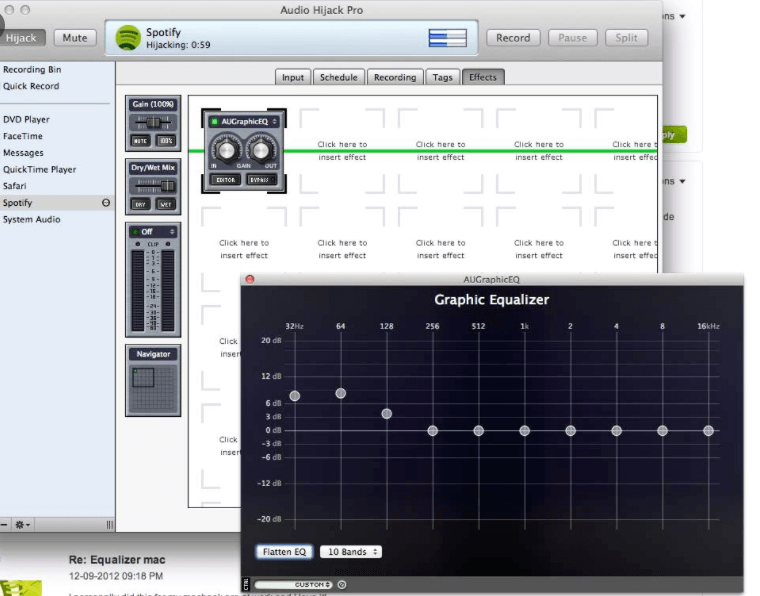
Hoe te gebruiken Spotify Equalizer op pc
Hoe gebruik ik Spotify Equalizer-pc? Lees de onderstaande instructies en stel vervolgens in Spotify Equalizer-pc:
1. Ga naar geluidscontrole.
Tik om te beginnen met selecteren control panelen klik Geluid.
2. Dubbelklik op het geactiveerde geluidssysteem.
Je moet de uitvoeren Spotify nummer eerst voordat je verder gaat met de volgende stappen. Wanneer de muziek wordt uitgevoerd, ziet u de groene stroken aan de andere kant van het afspeelsysteem samen met uw lijst. Dubbelklik op deze. Dit systeem is voor onderstaande hoofdtelefoon.
3. Schakel het Equalizer-vinkje in.
Die vorige zet zou het configuratiescherm van uw afspeelmuziek starten. Tik op de categorie Verbeteringen om extra mogelijkheden in te schakelen. Zoek in het Equalizer-aanvinkvakje en tik erop.
4. Kies een voorinstelling.
Om naar een voorbeeld van de voorinstellingen te luisteren wanneer u er een kiest, drukt u op het aankruisvakje Directe modus en begint u de voorinstellingen te controleren.
Deel 4. Hoe te gebruiken Spotify Equalizer op Android of iOS
Hoe te gebruiken Spotify Equalizer op Android
Hoe gebruik ik Spotify Equalizer Android? Naar Android-apparaten kopieert u gewoon de onderstaande maatregelen om de Spotify Equalizer voor je Android.
1. Ga naar Spotify Instellingen.
Open de Spotify applicatie op uw smartphone en ga vervolgens naar de Bibliotheek. Druk vervolgens op de Configuratie symbool in de rechterbovenhoek van het scherm.
2. Raak de optie Equalizer aan.
Blader op de instellingenpagina naar beneden totdat je de categorie Geluidskwaliteit hebt gezien. Raak de equalizer keuze. Er zal een waarschuwingspop-up verschijnen. Bekijk gewoon het vakje Dit vakje niet meer weergeven. Druk op OK Tab.
Wanneer uw computer een ingebouwde equalizer heeft, verschijnt deze pop-up nadat u op drukt OK en dan kun je de geluidskwaliteit wijzigen Spotify. De styling en het ontwerp van de hele equalizer zijn afhankelijk van de OEM of versie op je Android-smartphone. Dat gezegd hebbende, als uw computer geen ingebouwde equalizer heeft, Spotify's interne equalizer wordt dan getoond.
3. Ervoor zorgen dat de Spotify equalizerfunctie is ingeschakeld.
. Spotify zijn eigen ingebouwde equalizer voor je telefoon uitbrengt, moet je er absoluut zeker van zijn dat de equalizer-functionaliteit is ingeschakeld. Van waaruit u een preset kunt selecteren of de instellingen afzonderlijk kunt wijzigen. Als u tevreden bent met de wijzigingen, Spotify zou de nummers afspelen met behulp van de preset die u hebt geselecteerd.
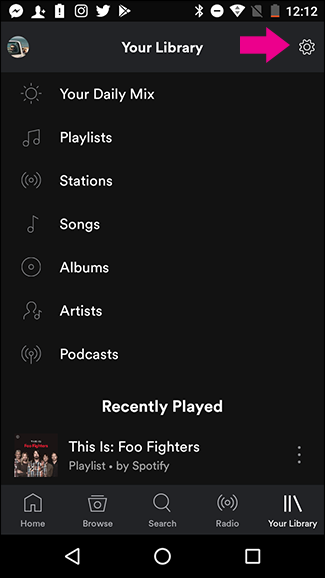
Hoe te gebruiken Spotify Equalizer op iOS
Hoe gebruik ik Spotify Equalizer-iPhone? Neem de voorziene maatregelen om te gebruiken Spotify equalizer voor iOS.
1. Ga naar Spotify Instellingen.
Open de Spotify applicatie op de iOS-telefoon en ga verder naar de bibliotheek. Druk vervolgens op de knop Instellingen in de rechterbovenhoek van het scherm.
2. Verander de instelling van de equalizer naar wens.
Zoek de Afspelen knop en druk er vervolgens op. Selecteer Equalizer terwijl u zich in het afspeelgebied bevindt. De ingebouwde equalizer van je telefoon zou verschijnen. U kunt een breed scala aan presets hebben waaruit u kunt kiezen. Als u uw eigen equalizerparameters wilt configureren, sleept u eenvoudigweg elke witte stip omhoog en omlaag.
Als je klaar bent, zorg er dan voor dat de Equalizer-functie is ingeschakeld. Hiermee worden de instellingen toegevoegd die u per stuk hebt geselecteerd Spotify liedje dat je leuk vindt.
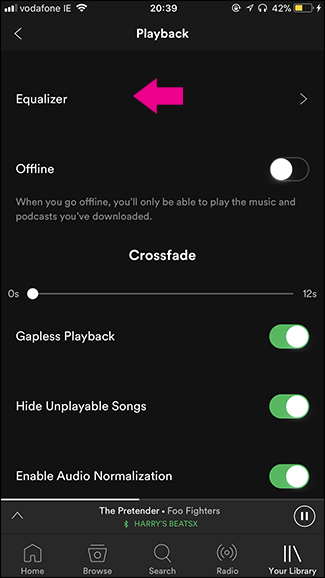
Opmerking: Voor welke Equalizer-instelling het beste is Spotify?
Meer over de Equalizer-instelling voor Spotify, bekijk dit artikel: Beste equalizerinstelling Spotify: Krijg een beter muziekgeluid
Deel 5. Hoe te luisteren naar? Spotify with Spotify equalizer
Genieten Spotify muziek met Spotify Equalizer moet u mogelijk downloaden Spotify muziek en gebruik een professionele tool om te verwijderen Spotify beperkingen. Vervolgens kunt u Equalizer Music Player of een andere muziekspeler gebruiken om af te spelen en te luisteren Spotify muziek beter. Als je de beste manier wilt om een nummer te downloaden, raden we je aan een TunesFun Spotify Muziekomzetter.
- Het TunesFun kan downloaden en converteren Spotify liedjes naar MP3 / AAC / WAV / FLAC.
- Het snelle download en overdracht is beschikbaar op 5X snelheid.
- Behoud honderd procent verliesvrij Spotify tracks bij conversie.
- Alle ID3-tag-informatie vasthouden bij conversie.
- Gratis hulp.
Door de DRM beveiliging, u kunt het alleen bedienen op de Spotify programma. Dankzij de TunesFun Spotify Music Converterkonden gebruikers nu alles converteren Spotify gewenste nummer, album of afspeellijst. Klik op de onderstaande knop om deze tool nu gratis te proberen!
Probeer het gratis Probeer het gratis
Om een Spotify Muziek in een offline modus moet je deze stappen volgen:
- Download en installeer de TunesFun Spotify Muziekinstallatieprogramma van onze webpagina naar uw apparaat.
- Begin en schakel de applicatie in.
- Gebruik de Copy & Paste Music Connection of de Move Files-toets om elk of meer nummers te verbinden.

- Selecteer het type bestand en kies de "Alles omzetten" om de bestandsconversie te starten.

- Wanneer u het hebt geactiveerd, selecteert u de Bekijk uitvoer Tab-knop om er nummers op te downloaden.

En dus u bent helemaal klaar met het downloaden van nummers, zodat u de fouten kunt verminderen die optreden wanneer u altijd de muziek afspeelt die wordt geconverteerd naar een offline methode.
Deel 6. Overzicht
Je hebt geleerd wat is Spotify Equalizer en hoe te gebruiken Spotify Equalizer op alle apparaten. Als je echt een nummer wilt dat je veilig kunt downloaden en dat hetzelfde is als het eigenlijke bestand wanneer je het naar MP3 converteert, dan kun je het TunesFun kan veel functionaliteiten en opties bieden om een nummer dat je leuk vindt te converteren. Je kunt muziek zelfs in de offline modus zonder fouten streamen.
laat een reactie achter